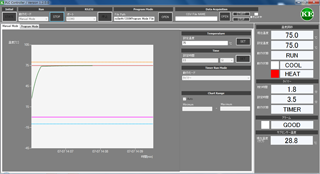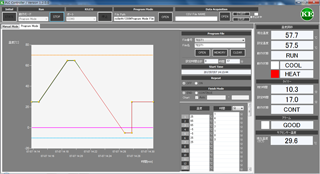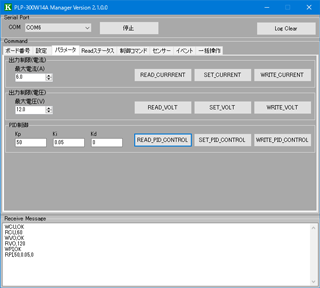ソフトウェアダウンロード(ユニバーサルペルチェドライバー PLP-300W14A)
制御用ソフトウェアダウンロード
- 制御用ソフトウェア
- ZIPファイル 約324KB / ver 1.2.0.0 / リリース日 2017年7月
- 操作マニュアル
- PDFファイル 約780KB (ソフトウェア開発元:㈱ティーエスラボ)
∗ ダイアログのチェックボックスにチェックを入れた状態で「OK」「キャンセル」「×」を押下すると、その後のダイアログを表示する操作ができなくなりますのでご注意ください。 ∗ チェックを入れたことでダウンロード等の操作ができない場合は、一旦ブラウザを終了し、再度ページを開くことで操作可能になります。
設定用ソフトウェアダウンロード
- 設定用ソフトウェア
- ZIPファイル 約104KB / ver 2.1.0.0 / リリース日 2017年7月
- 操作マニュアル
- PDFファイル 約664KB (ソフトウェア開発元:㈱ティーエスラボ)
∗ ダイアログのチェックボックスにチェックを入れた状態で「OK」「キャンセル」「×」を押下すると、その後のダイアログを表示する操作ができなくなりますのでご注意ください。 ∗ チェックを入れたことでダウンロード等の操作ができない場合は、一旦ブラウザを終了し、再度ページを開くことで操作可能になります。
制御用ソフトウェアについて
ペルチェコントローラ、ペルチェドライバーをPCから制御することができます。
∗ 制御用ソフトウェアは PLC-15V6A、PLC-24V6A、PLC-24V10A、PLC-24V10AL(-PT/-TH)、PLP-300W14A に共通で使用できます。
・動作環境
対応OS:
Microsoft Windows 8 / 8.1 (∗1)(∗2)
Microsoft Windows 10 (∗1)(∗2)
(∗1) 動作環境により起動・終了が正常に行なえない場合があります。
そのような時は、互換モードで動作させると解決できる場合があります。
(∗2) "Program Files" または "Program Files (x86)" フォルダ内に実行ファイルを置くと、起動・終了が正常に行なえない場合があります。
その場合は、"Program Files" または "Program Files (x86)" フォルダ以外の場所に実行ファイルを置いてください。
・本ソフトウェアの動作には、PCに以下のソフトウェアが導入されている必要があります。
「 Microsoft .NET Framework 4 」
・インストール
ハードディスクの任意の場所にフォルダー(例:PLP_Controller)を作成し、実行ファイル "PLC Controller.exe" をコピーしてください。
∗ 日本語OS以外の環境では、英語表示用の言語DLLファイルが入ったフォルダ "en" を実行ファイルと同じフォルダに置いて下さい。この場合画面表示は英語となります。詳細は英語版の操作マニュアルをご覧ください。
・通信コマンド仕様書
通信コマンド仕様書を元に、制御用ソフトウェアを開発したり、汎用のシリアル通信ソフトを用いて製品を制御することができます。
ペルチェドライバー PLP-300W14A をご購入いただいたお客様に通信コマンド仕様書を無償でご提供しております。下記メールアドレスよりご連絡をお願いいたします。
ソフトウェアの操作方法、ご質問等ございましたら kurag.tslab@biz.nifty.jp までお問い合わせください。
設定用ソフトウェアについて
ユニバーサルペルチェドライバー PLP-300W14A 本体のパラメータをPCから設定することができます。
【重要】
本ソフトウェアは、開発および生産用に作成されています。ご使用に当たっては専門的な技術知識が必要です。間違った操作や設定を行うと正しく動作しなくなる可能性があります。
・動作環境
対応OS:
Microsoft Windows 8 / 8.1 (∗1)
Microsoft Windows 10 (∗1)
(∗1) 動作環境により起動・終了が正常に行なえない場合があります。
そのような時は、互換モードで動作させると解決できる場合があります。
・本ソフトウェアの動作には、PCに以下のソフトウェアが導入されている必要があります。
「Microsoft .NET Framework 4」
・インストール
実行ファイル "PLP-300W14A Manager.exe" をハードディスク上の任意の場所にコピーします。
必要に応じてデスクトップなどにショートカットを作成してください。
∗ "Program Files" または "Program Files (x86)" フォルダの中に実行ファイルを置くとソフトの起動が出来ない場合があります。
そのような時は、"Program Files"、"Program Files (x86)" フォルダ以外の場所に実行ファイルを置いてください。
ソフトウェアの操作方法、ご質問等ございましたら kurag.tslab@biz.nifty.jp までお問い合わせください。